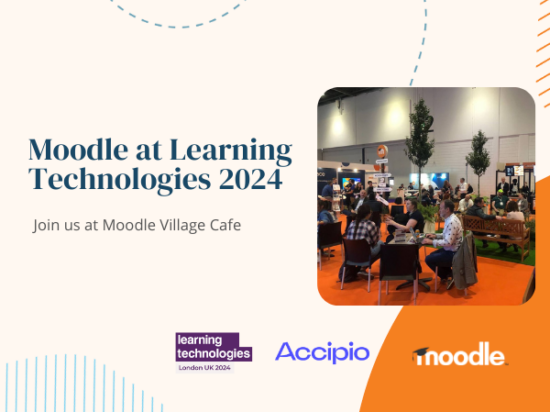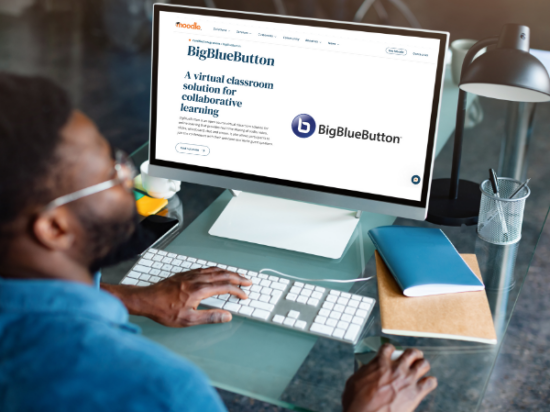Quando se trata de criar uma abordagem mais equitativa para a educação por meio da aprendizagem online, o Moodle HQ, junto com nossa comunidade e Rede de Parceiros, acredita que a acessibilidade é crucial: apenas um sistema de gestão de aprendizagem que oferece suporte a alunos com necessidades diversas pode fornecer educação de verdadeira qualidade para todos. Na verdade, a acessibilidade é um componente fundamental do Design Universal para a Aprendizagem, que é uma abordagem intencional e sistemática para a construção de um ambiente de aprendizagem que acomoda a diversidade e a diferença entre os alunos.
Tanto os desenvolvedores de software quanto os educadores devem se esforçar para obter uma verdadeira inclusão no aprendizado online. As plataformas educacionais devem ser acessíveis a todos os usuários - professores e alunos. O conteúdo educacional que os educadores criam também deve ser projetado para usuários com uma ampla gama de habilidades, de forma que eles sejam capazes de perceber, compreender, navegar e interagir com ele.
A solução focada em acessibilidade
Reconhecemos a importância da acessibilidade e passamos por auditorias externas para garantir que nosso LMS esteja em conformidade com os padrões de acessibilidade mais recentes. Cada nova versão do nosso Moodle LMS inclui melhorias nesta área, nossa última versão alcançando Conformidade com WCAG 2.1 AA.
Além de garantir que nosso software esteja de acordo com os padrões de acessibilidade mais recentes, ajudamos educadores a criar conteúdo acessível. Fazemos isso garantindo que nossas ferramentas de criação de conteúdo facilitem e estimulem a produção de conteúdo acessível. O editor de texto embutido em nosso Moodle LMS, por exemplo, tem recursos para ajudar os educadores a verificar se o conteúdo permanece acessível.
Claro, ao produzir conteúdo no Moodle ou em qualquer outro LMS, há uma série de coisas que devemos estar atentos para garantir que nossos cursos sejam acessíveis. Hoje, veremos algumas soluções rápidas e dicas práticas de especialistas em acessibilidade Brickfield Education Labs que você pode implementar agora mesmo em sua plataforma de aprendizagem.
Texto
- Considere o contraste de cores, especialmente quando o tamanho do texto é pequeno. Você pode usar um verificador de cores de acessibilidade online para garantir que as cores escolhidas funcionem para todos.
- Evite usar cores para transmitir significado, pois nem todos os usuários verão as cores da mesma maneira.
- Use títulos para dividir e estruturar seu conteúdo, especialmente se for longo. Siga a hierarquia (por exemplo, H3> H4> H5) para que a tecnologia assistiva possa navegar melhor na página e no conteúdo.
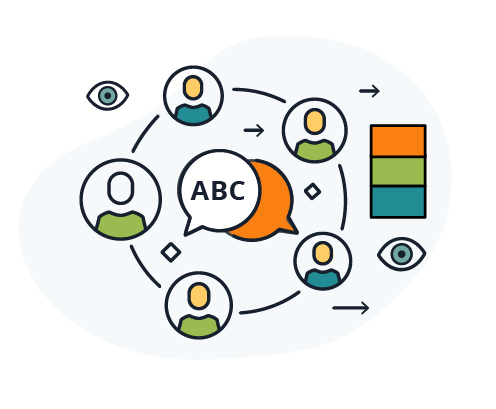
Links
- Use links descritivos em vez de frases de chamariz genéricas como 'Clique aqui' e evite usar o URL como o texto do link: os leitores de tela lerão em voz alta letra por letra e o tornarão ininteligível. Em vez disso, descreva para onde o link aponta.
- Evite alvos apenas de 'Nova janela', pois eles podem dificultar a navegação para leitores de tela e usuários móveis.
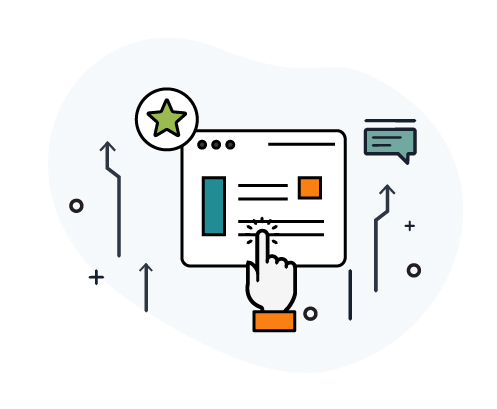
Imagens
- A menos que a imagem seja meramente decorativa, sempre use as descrições alternativas para que todos os usuários tenham acesso às informações que a imagem contém. A descrição deve ser sucinta, mas suficientemente detalhada.
- Se sua imagem contiver texto, repita esse texto em sua descrição alternativa.
- Imagens complexas podem precisar de descrições mais longas do que o texto alternativo, que você pode fornecer na legenda da imagem
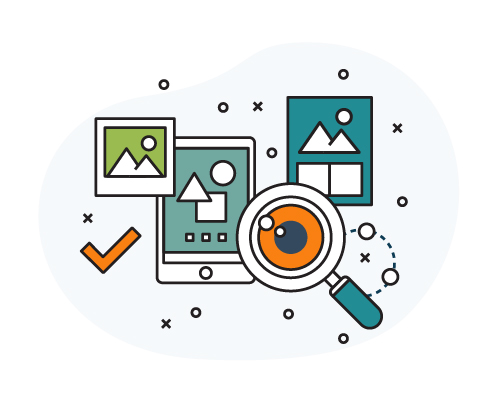
Multimídia
- Use um reprodutor de mídia acessível. O media player padrão do Moodle, video.js, possui uma gama de recursos de acessibilidade, como mostrar controles na tela e compatibilidade com muitos dispositivos diferentes.
- Adicione closed captions (CC) ou legendas.
- Inclua transcrições, se possível, pois elas fornecem acesso ao seu conteúdo multimídia em um formato alternativo que pode funcionar melhor do que o vídeo para alguns de seus usuários.
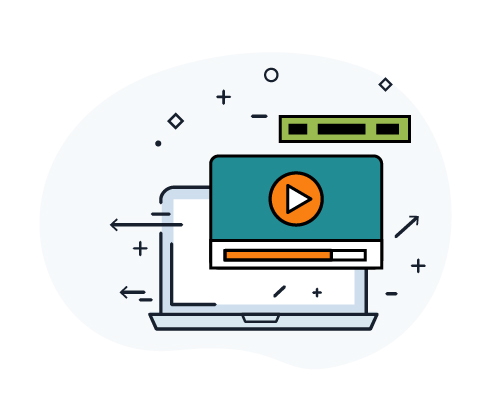
Tablas
- Atenha-se ao uso de tabelas apenas para dados tabulares: evite usá-las para organizar seu layout.
- Adicione uma legenda ou resumo antes da tabela para que seus usuários saibam o que ela contém e se desejam lê-la ou não.
- Use cabeçalhos de coluna e linha para organizar as informações de forma mais clara.
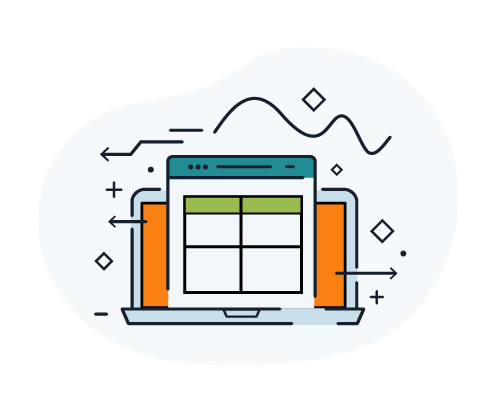
Equações
- Por mais tentador que seja, evite usar imagens de equações
- Em vez disso, use exibições de equação acessíveis, como a totalmente acessível que o editor Atto oferece, com base no Mathjax.
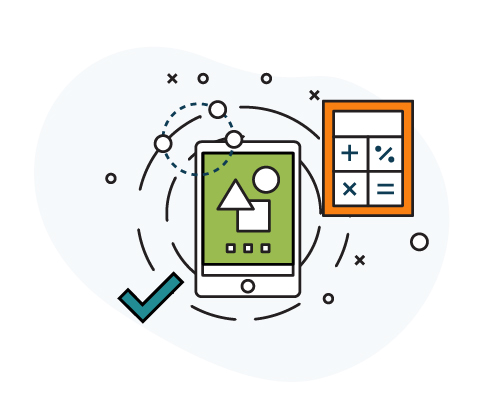
Para saber mais sobre acessibilidade, dê uma olhada em nosso Documentação de acessibilidade do Moodle.
Este blog é baseado em uma apresentação do MoodleMoot Global Online 2020 por Brickfield Education Labs Os co-fundadores Karen Holland e Gavin Henrick e a desenvolvedora de cursos Laia Canet. Brickfield Education Labs é uma organização que ajuda as instituições a criar uma experiência de ensino e aprendizagem mais inclusiva para todos.